Převod souboru OTS do JPG
Jak převést šablony tabulkových procesorů OTS na obrázky JPG pomocí LibreOffice, OpenOffice nebo online nástrojů.
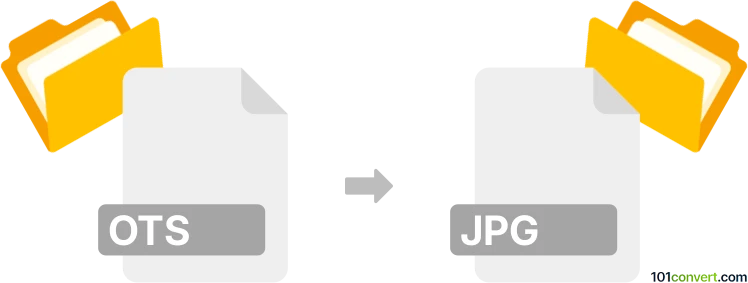
Jak převést soubor ots do formátu jpg
- Ostatní konverze souborů
- Dosud nehodnoceno.
101convert.com assistant bot
14 hod.
Pochopení formátů souborů OTS a JPG
OTS (OpenDocument Spreadsheet Template) je formát souboru používaný tabulkovými aplikacemi jako LibreOffice Calc a Apache OpenOffice Calc. Ukládá šablony tabulek, včetně formátování, vzorců a rozvržení, ale není to obrazový soubor. JPG (nebo JPEG) je široce používaný rastrový formát obrázků, ideální pro fotografie a webové grafiky díky efektivní kompresi.
Proč převádět OTS na JPG?
Převod souboru OTS na JPG je užitečný, když chcete sdílet statický, pouze ke zobrazení, obrázek šablony tabulky, vložit jej do prezentací nebo zveřejnit online, kde jsou obrázkové formáty požadovány.
Jak převést OTS na JPG
Vzhledem k tomu, že OTS není formát obrázku, proces převodu spočívá v nejprve otevření souboru OTS v kompatibilní tabulkové aplikaci a následném exportu nebo zachycení obsahu jako obrázku.
Nejlepší software pro převod OTS na JPG
- LibreOffice Calc: Otevřete soubor OTS, vyberte oblast, kterou chcete převést, a použijte Soubor → Exportovat jako → Exportovat jako obrázek (dostupné ve stranších verzích). Zvolte JPG jako výstupní formát.
- Apache OpenOffice Calc: Otevřete soubor OTS, vyberte požadované buňky, klikněte pravým tlačítkem a zvolte Kopírovat, poté vložte do editoru obrázků (například Paint nebo GIMP) a uložte jako JPG.
- Online konvertory: Některé online nástroje (například Zamzar, Convertio) vám umožní nahrát soubor OTS a převést jej na JPG, ale výsledky se mohou lišit a formátování nemusí být zcela zachováno.
Krok za krokem převod pomocí LibreOffice Calc
- Otevřete svůj OTS soubor v LibreOffice Calc.
- Vyberte buňky nebo list, který chcete převést.
- Jděte na Soubor → Exportovat jako → Exportovat jako obrázek.
- Zvolte JPG jako typ souboru a nastavte požadované možnosti.
- Klikněte na Uložit pro vytvoření vašeho JPG obrázku.
Tipy pro nejlepší výsledky
- Přizpůsobte přiblížení a formátování v Calc před exportem pro jasnější obrázek.
- Pokud vaše verze Calc nepodporuje přímý export, použijte screenshotovací nástroj a ořízněte obrázek podle potřeby.
- Pro velké tabulky zvažte export v sekcích pro lepší čitelnost.
Poznámka: Tento záznam konverze ots na jpg je neúplný, musí být ověřen a může obsahovat nepřesnosti. Níže prosím hlasujte, zda pro vás byly tyto informace užitečné nebo ne.